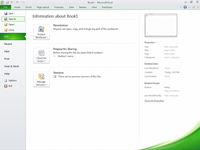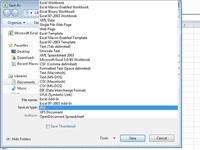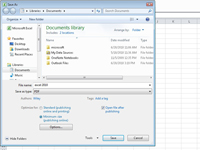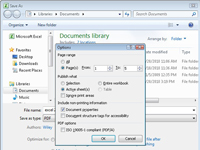A Microsoft Excel 2010 segítségével a munkafüzet fájljait közvetlenül PDF (Portable Document Format) vagy XPS (XML Paper Specification) fájlformátumban mentheti. Ezek a formátumok lehetővé teszik az emberek számára, hogy akkor is megnyitják és kinyomtassák az Excel-munkalapokat, ha nincs telepítve az Excel a számítógépükre.
Kövesse az alábbi lépéseket az Excel 2010 munkafüzet PDF vagy XPS formátumban történő mentéséhez:
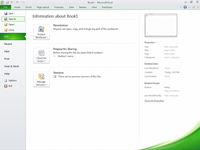
1 Kattintson a Fájl fülre, és válassza a Mentés másként lehetőséget.
Megjelenik a Mentés másként párbeszédpanel.
2 A navigációs ablakban válassza ki azt a mappát, amelybe menteni szeretné a fájlt.
(Opcionális) Ha a munkafüzetfájlt a Mentés másként párbeszédpanelen jelenleg megnyitott mappán belüli új almappába szeretné menteni, kattintson az Új mappa gombra az eszköztáron, majd írja be a mappa nevét, és nyomja meg az Enter billentyűt.
3 Írjon be egy leíró nevet a fájlnak a Fájlnév mezőbe.
Ha akarja, használhatja az eredeti nevet, hogy az eredeti Excel-fájl közvetlenül a PDF- vagy XPS-fájl mellett jelenjen meg egy alfabetikus listában.
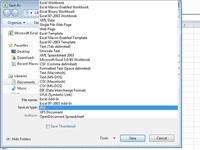
4Kattintson a Mentés típusként nyílra, és válassza a PDF vagy az XPS-dokumentum lehetőséget.
Az Excel a PDF- és XPS-fájlokra vonatkozó további beállításokat jelenít meg a Mentés másként párbeszédpanel alján.
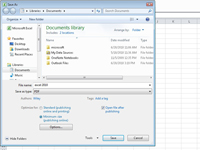
5 Az Optimalizálás címsor mellett válassza a Normál vagy a Minimális méret lehetőséget.
Ha azt szeretné, hogy a PDF vagy XPS fájl a lehető legkisebb legyen (mert a munkalapja nagy), válassza a Minimális méret (Publishing Online) opciógombot.
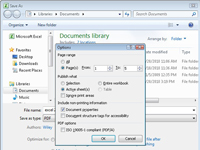
6 (Opcionális) Ha módosítani szeretné, hogy a munkafüzet mely részei legyenek mentve PDF- vagy XPS-fájlba, kattintson a Beállítások gombra; majd válassza ki a megfelelő beállításokat, és kattintson az OK gombra.
A Beállítások párbeszédpanelen módosíthatja, hogy a munkalap mekkora részét kell konvertálni, valamint megadhatja a dokumentum tulajdonságait a kimenetben.
7 Kattintson a Mentés gombra.
Az Excel a 4. lépésben kiválasztott PDF vagy XPS fájlformátumban menti a munkafüzetet, és automatikusan megnyitja a fájlt az Adobe Reader vagy XPS Reader programban (hacsak nem törölte a Fájl megnyitása közzététel után jelölőnégyzet bejelölését a Mentés másként párbeszédpanelen).